wps打开显示null怎么办 wps显示null加载失败怎么解决
更新时间:2023-11-03 17:18:54作者:jhuang
在打开WPS时,有时候会遇到显示Null加载失败的问题,这给我们的工作和学习带来了不便,许多用户都不知道wps打开显示null怎么办。幸运的是,我们可以采取一些方法来快速解决这个问题。本文将介绍wps显示null加载失败怎么解决的方法,帮助大家解决问题。
解决打开wps显示Null加载失败的问题:
1、同时按下键盘上的Win+R组合键,调出运行对话框,输入regedit,点击确定按钮。
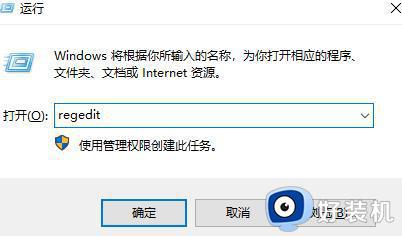
2、进入注册表然后再进入计算机\HKEY_USERS\.DEFAULT\Software\Kingsoft路径下。
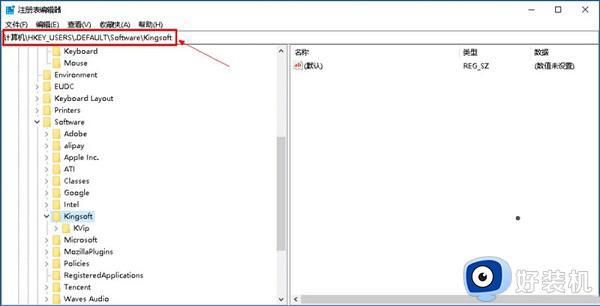
3、在该路径下把Office文件夹全部删除。
4、然后再打开运行框,键入%appdata%,点击确定,打开用户软件文件夹。
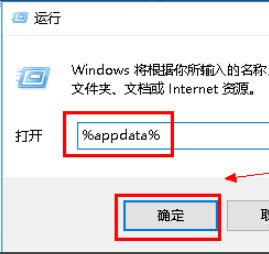
5、进入后找到Kingsoft文件夹。
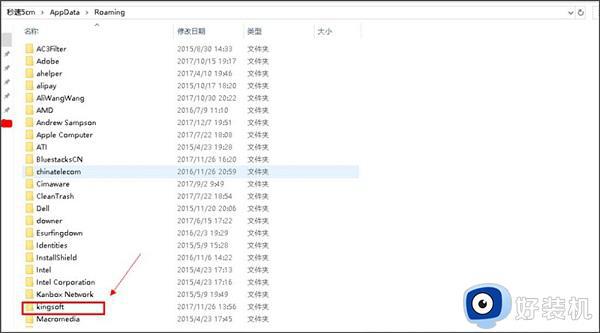
6、进入kingsoft文件夹后将其中一个office文件夹删除。
7、注册表和office文件夹都删除掉之后,我们再卸载WPS软件,然后重装,之后再打开就不会再出现Null加载失败的错误了,可以正常使用WPS。
以上是wps打开显示null怎么办的解决方法,如果你遇到相同的问题,可以参考本文中介绍的步骤进行修复,希望对大家有所帮助。
wps打开显示null怎么办 wps显示null加载失败怎么解决相关教程
- wps提示同步异常连接服务器失败怎么回事 wps同步不了连接服务器失败如何解决
- 为什么wps里面照片只显示一行 wps图片只显示一条线怎么解决
- wps编辑受限为什么 wps打开后显示编辑受限的解除步骤
- wps怎么设置打开文件独立显示 wps怎么让每个打开的文件独立显示
- wps文档怎么显示回车符 wps文档如何显示回车符
- 谷歌浏览器提示ntko加载控件失败怎么办 谷歌浏览器提示ntko加载控件失败的解决方法
- wps怎么设置新建文档不显示稻壳商城 wps新建文档稻壳商城不显示怎么办
- wps多个窗口独立显示怎么设置 wps设置多窗口独立显示的方法
- wps文字溢出边框隐藏怎么办 wps文字溢出边框不显示怎么解决
- wps序号列怎么显示在工作表中 在工作表中如何显示wps序号列
- 电脑无法播放mp4视频怎么办 电脑播放不了mp4格式视频如何解决
- 电脑文件如何彻底删除干净 电脑怎样彻底删除文件
- 电脑文件如何传到手机上面 怎么将电脑上的文件传到手机
- 电脑嗡嗡响声音很大怎么办 音箱电流声怎么消除嗡嗡声
- 电脑我的世界怎么下载?我的世界电脑版下载教程
- 电脑无法打开网页但是网络能用怎么回事 电脑有网但是打不开网页如何解决
电脑常见问题推荐
- 1 b660支持多少内存频率 b660主板支持内存频率多少
- 2 alt+tab不能直接切换怎么办 Alt+Tab不能正常切换窗口如何解决
- 3 vep格式用什么播放器 vep格式视频文件用什么软件打开
- 4 cad2022安装激活教程 cad2022如何安装并激活
- 5 电脑蓝屏无法正常启动怎么恢复?电脑蓝屏不能正常启动如何解决
- 6 nvidia geforce exerience出错怎么办 英伟达geforce experience错误代码如何解决
- 7 电脑为什么会自动安装一些垃圾软件 如何防止电脑自动安装流氓软件
- 8 creo3.0安装教程 creo3.0如何安装
- 9 cad左键选择不是矩形怎么办 CAD选择框不是矩形的解决方法
- 10 spooler服务自动关闭怎么办 Print Spooler服务总是自动停止如何处理
